Keil uVision 5 MDK版安装教程(附软件安装包)
Keil uVision 5 MDK版安装教程
1、下载Keil uVision 5 MDK版软件安装包到电脑上,右键选择【解压到Keil uVision 5 MDK版\】
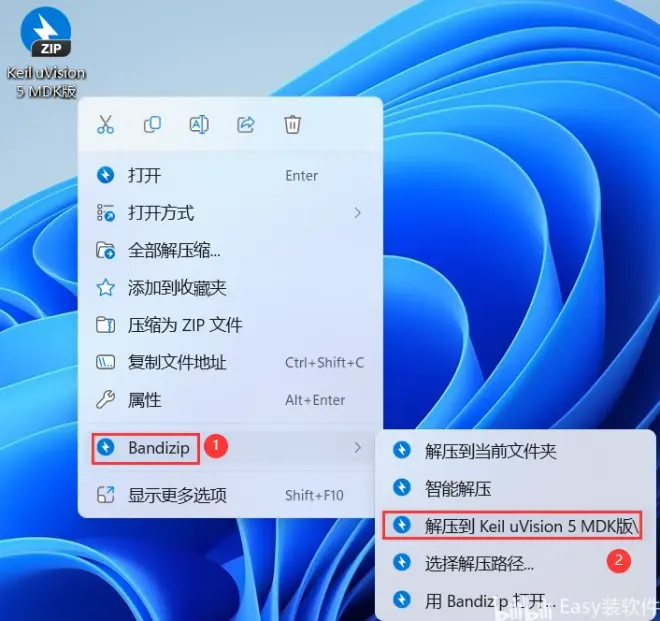
2、右键【打开】解压后的文件夹
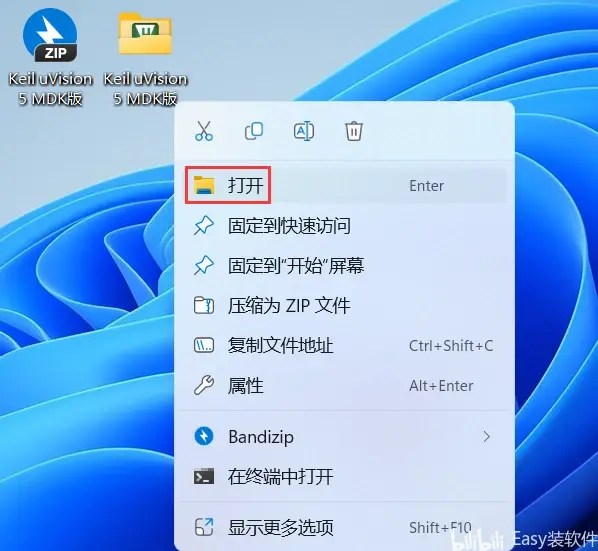
3、找到【mdk518】应用程序,右键选择【以管理员身份运行】它
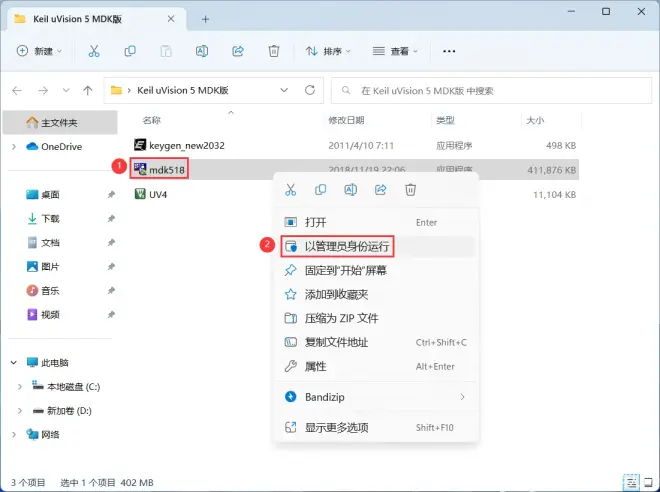
4、点击【Next】
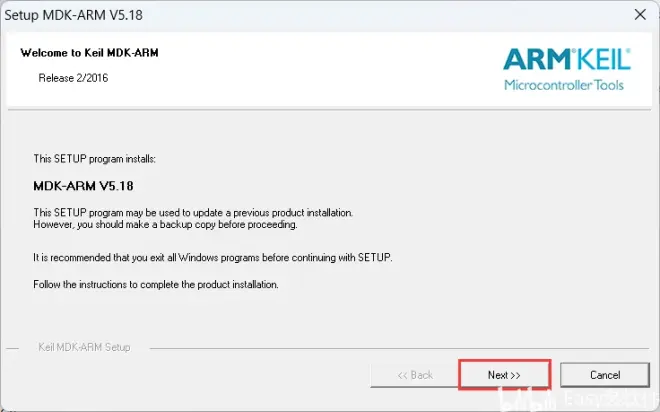
5、勾选【我接受】,再点击【Next】
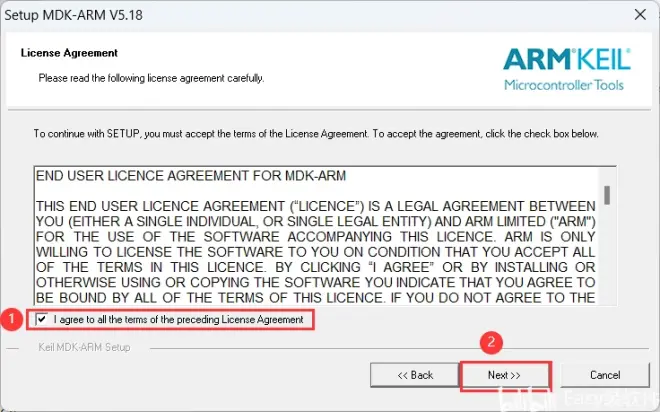
6、软件默认安装在C盘,可自定义更改软件安装位置,这里小编选择安装在D盘;点击【Next】
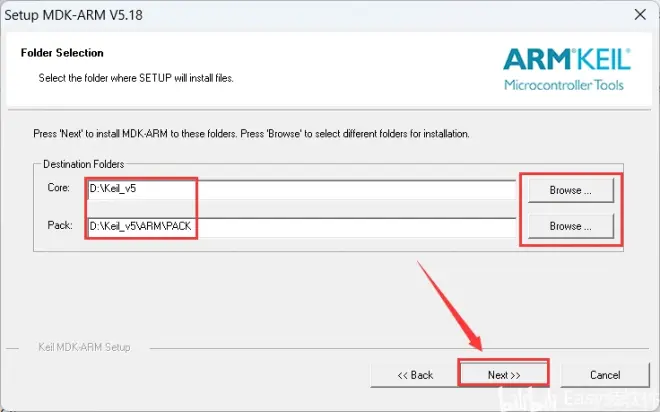
7、随意输入英文,再点击【Next】
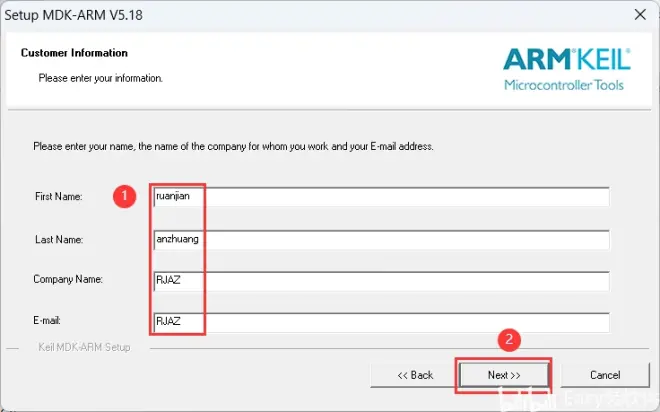
8、软件安装中,稍等片刻
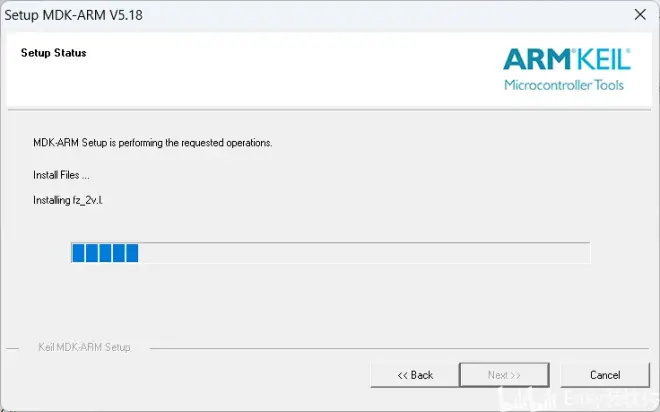
9、点击【安装】
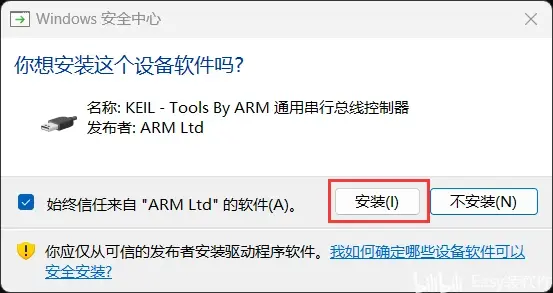
10、不勾选【Show Release Notes】,再点击【Finish】
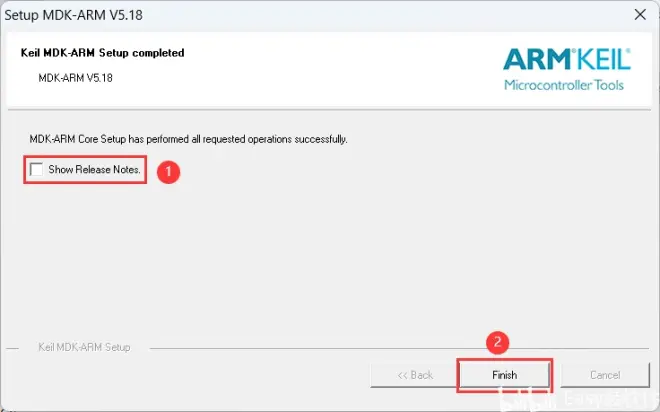
11、点击【OK】
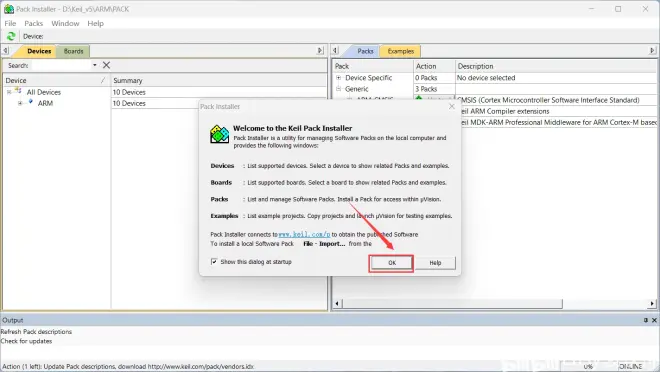
12、点击软件右上角【关闭按钮】,再点击【是】
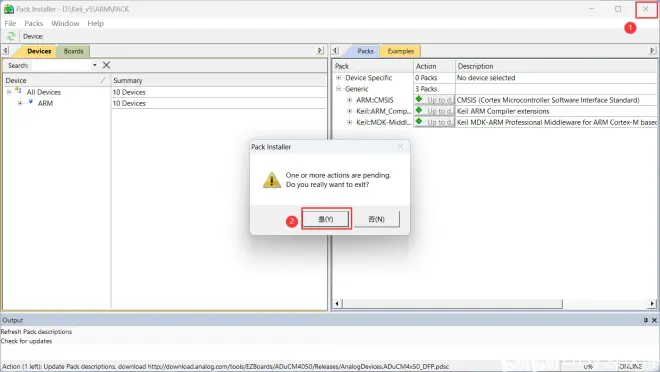
13、回到桌面,右键桌面上的【Keil uVision5软件图标】,点击【以管理员身份运行】
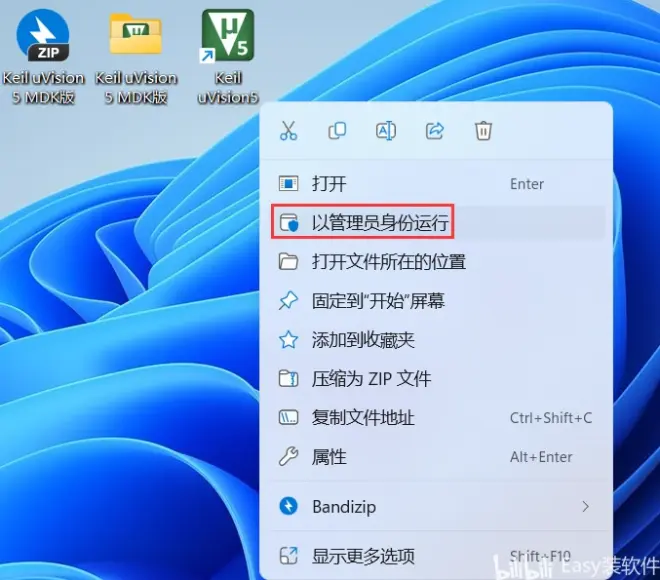
14、软件正在打开,启动界面如下:
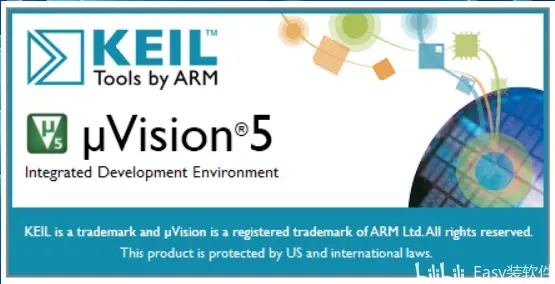
15、依次点击软件左上角的【File】、【License Management】
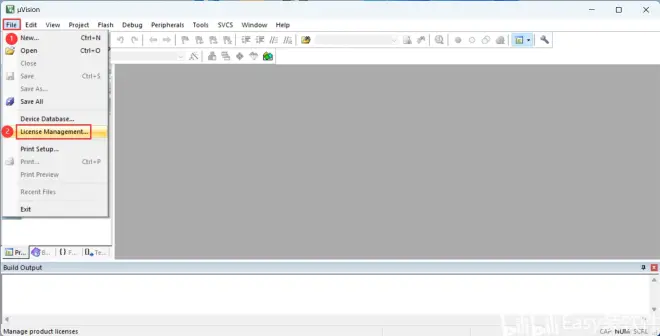
16、回到Keil uVision 5 MDK版文件夹,找到【keygen_new_2032】应用程序,右键选择【以管理员身份运行】它
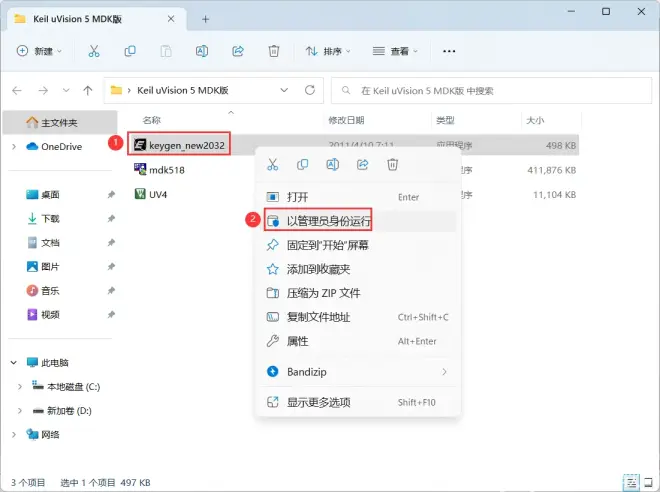
17、回到Keil uVision 5 MDK版软件界面,将软件的CID码,输入到keygen程序的CID内,再点击【Generate】
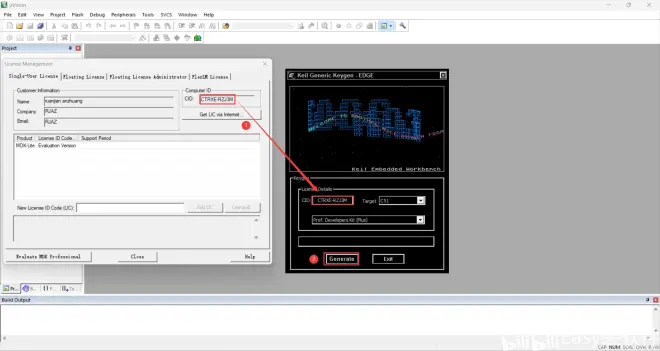
18、将keygen程序获取到的激活码,输入到软件的New License ID Code内,再点击【Add LIC】
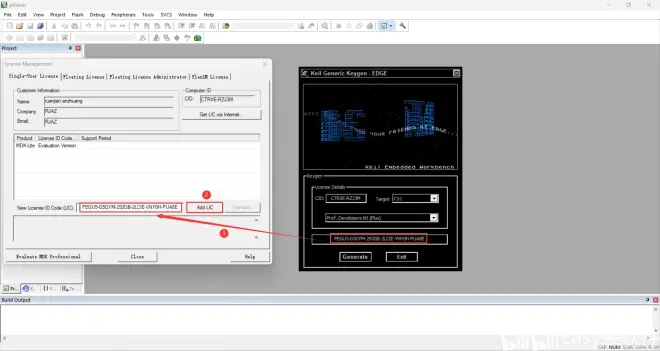
19、点击【Close】
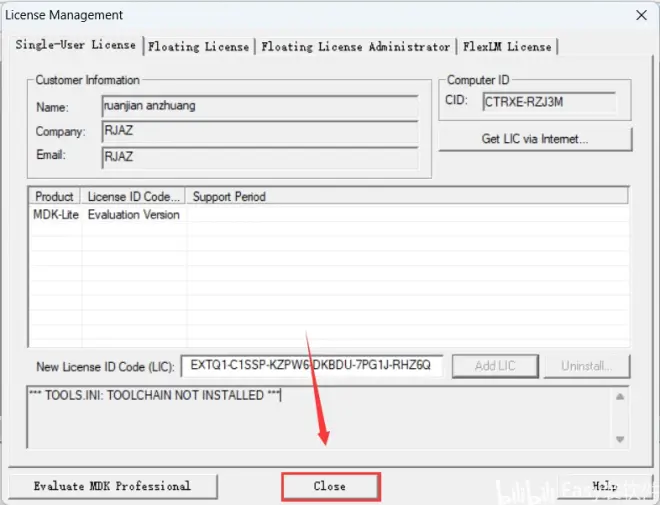
20、点击软件右上角的【关闭按钮】
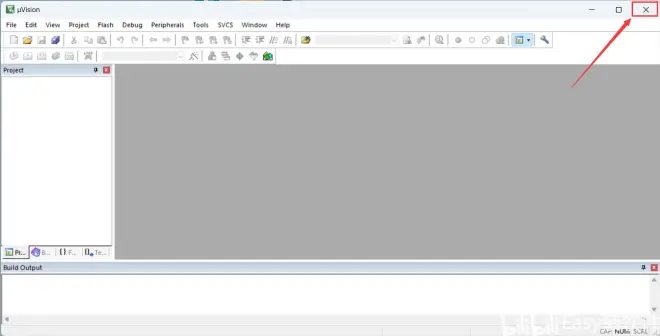
21、回到Keil uVision 5 MDK版文件夹,找到【UV4】应用程序,右键点击【复制按钮】
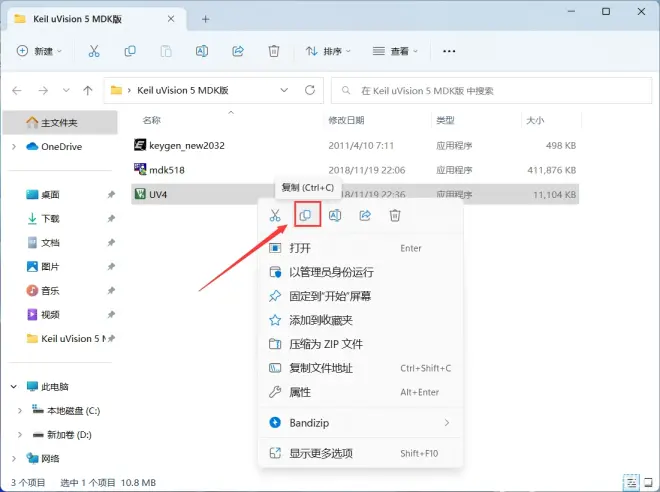
22、回到桌面,右键桌面上的【Keil uVision5软件图标】,点击【打开文件所在的位置】
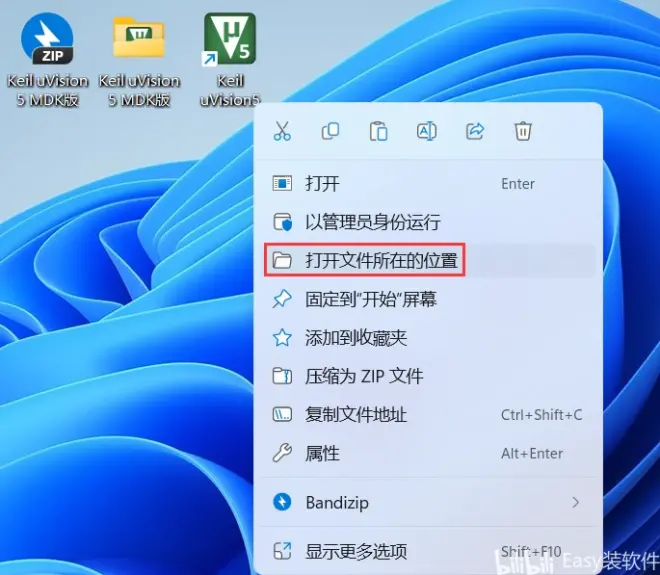
23、右键文件夹的空白处,点击【粘贴按钮】
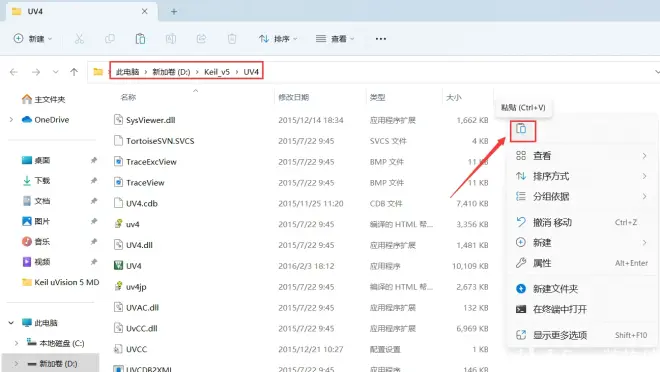
24、点击【替换目标中的文件】
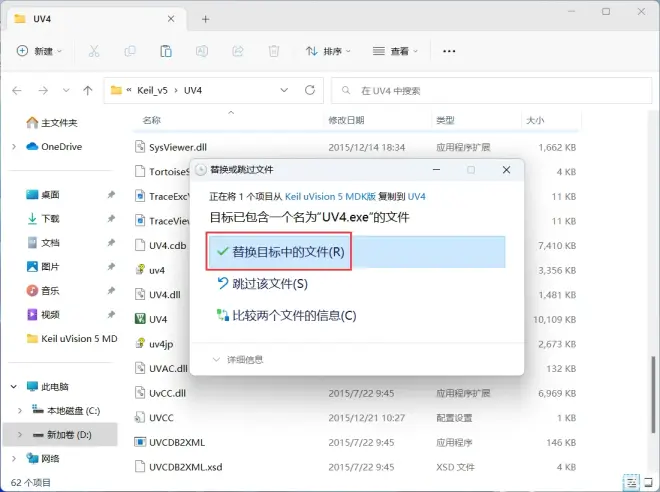
25、回到桌面,右键桌面上的【Keil uVision5软件图标】,点击【打开】
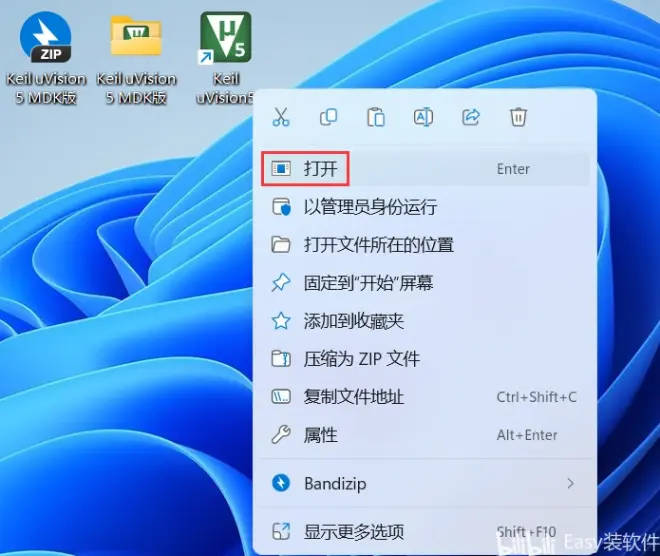
26、软件正在打开,启动界面如下:
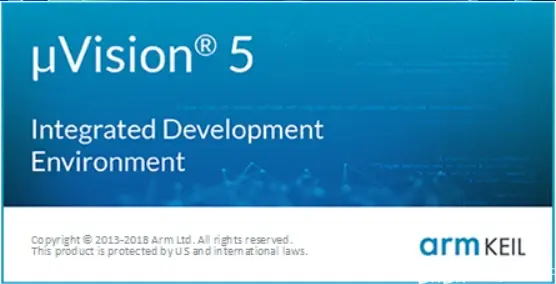
27、软件打开成功,运行界面如下:
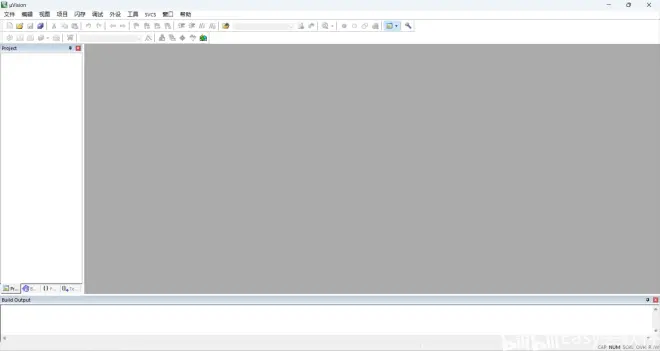
28、以上就是Keil uVision 5 MDK版软件安装的全过程,要是对你有帮助的话,请为小编点个赞!
Keil uVision 5 MDK版安装包
https://pan.baidu.com/s/1MQaskJqn0pQgMcso2QAajw?pwd=2333

